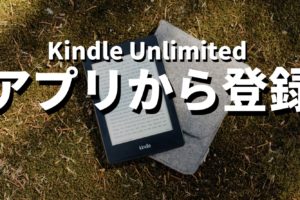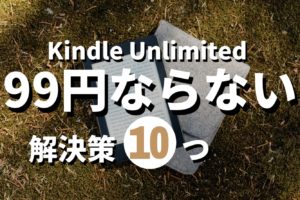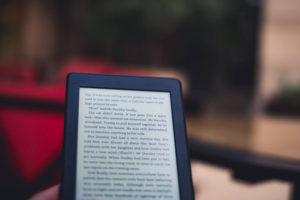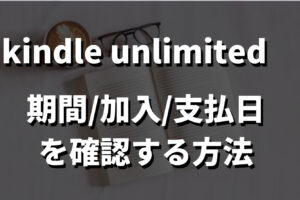- iPhoneやAndroidからはKindleは購入できないの?どうやったら購入できるの?
上記の悩みを持ったあなたに向けてこの記事を書きました。
安心してください。この記事でKindleが購入できなかったという問題をすべて解決します。
- Kindle本の購入数20作品以上
- iPhone、AndroidともにKindle購入した経験あり
- Kindleに関する記事を50記事以上作成
もくじ
Kindleが購入できないiPhone・Androidユーザーはブラウザから!
iPhone・AndroidユーザーがKindleを購入できない主な原因は、ブラウザからアクセスして購入していないからです。
- iPhone(iOS)は2011年からアプリ購入ができなくなった
- Androidは2022年からアプリ購入ができなくなった
理由は、Google PlayもしくはAppleアプリストアにおける手数料の問題によって、アプリ購入ができなくなったようです。
上記の理由の結果、iPhone・AndroidはアプリからKindleアプリからの購入ができなくなりました。

【iPhone&Android】Kindleが購入できない場合はブラウザから【手順】
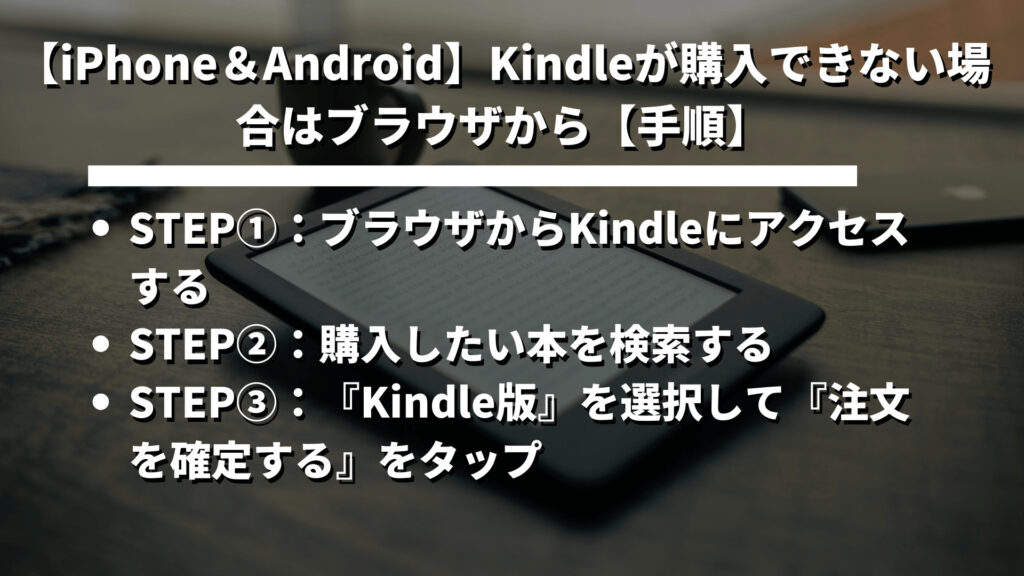
それでは早速、iPhone・AndroidユーザーがKindleをブラウザから購入する手順を解説します。
それぞれ分かりやすく解説します。
STEP①:ブラウザからKindleにアクセスする

下記の手順でブラウザからKindleにアクセスすることができます。
上記の手順を踏んでブラウザからAmazonページにアクセスしましょう。
STEP②:購入したい本を検索する
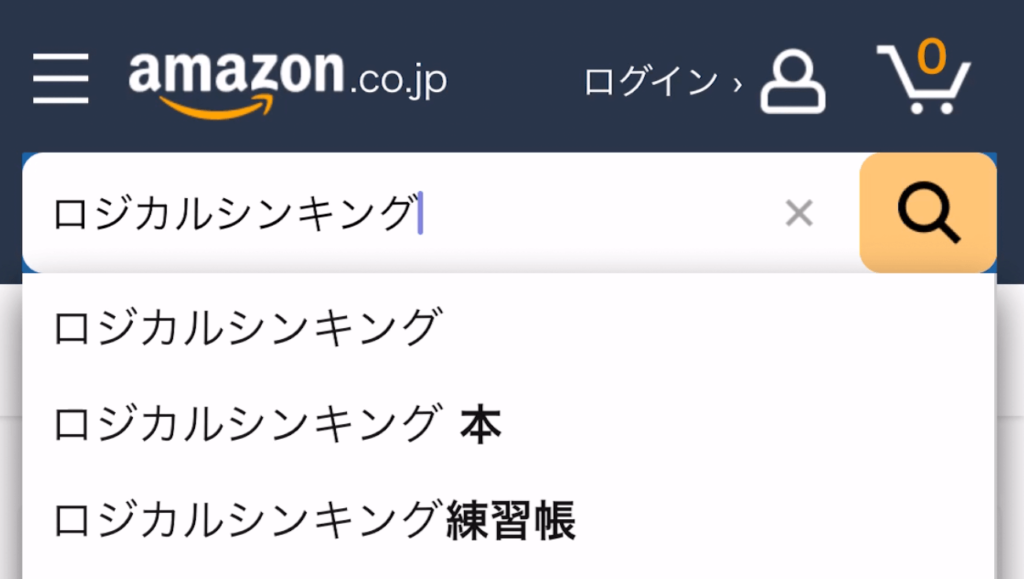
購入したい本を検索窓に入力しましょう。
もし購入したい本がわからない場合は、そのジャンル名を検索窓に入力してください。
例えば、ビジネス本、小説など大雑把なジャンルを入力しましょう。
STEP③:『Kindle版』を選択して『注文を確定する』をタップ
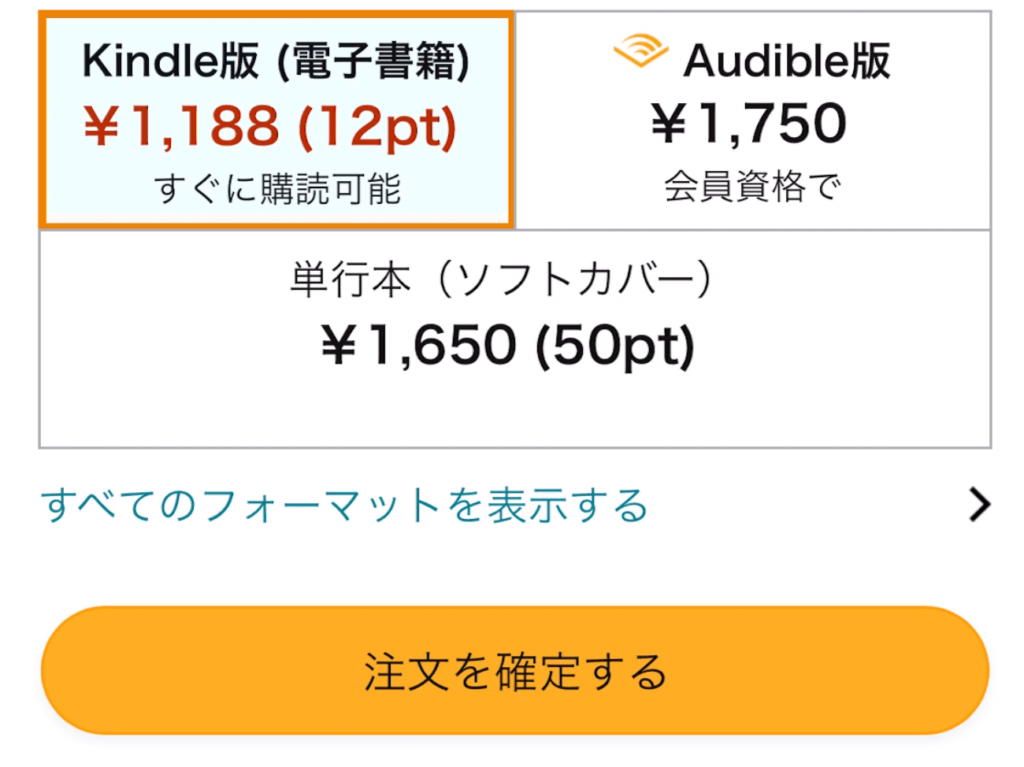
続いて『Kindle版』を選択してください。
そうしたら『注文を確定する』を選択すると、注文が確定します。
【注意】はじめてブラウザからAmazonページにアクセスした場合は、ログインを促されるのでログインを行いましょう。
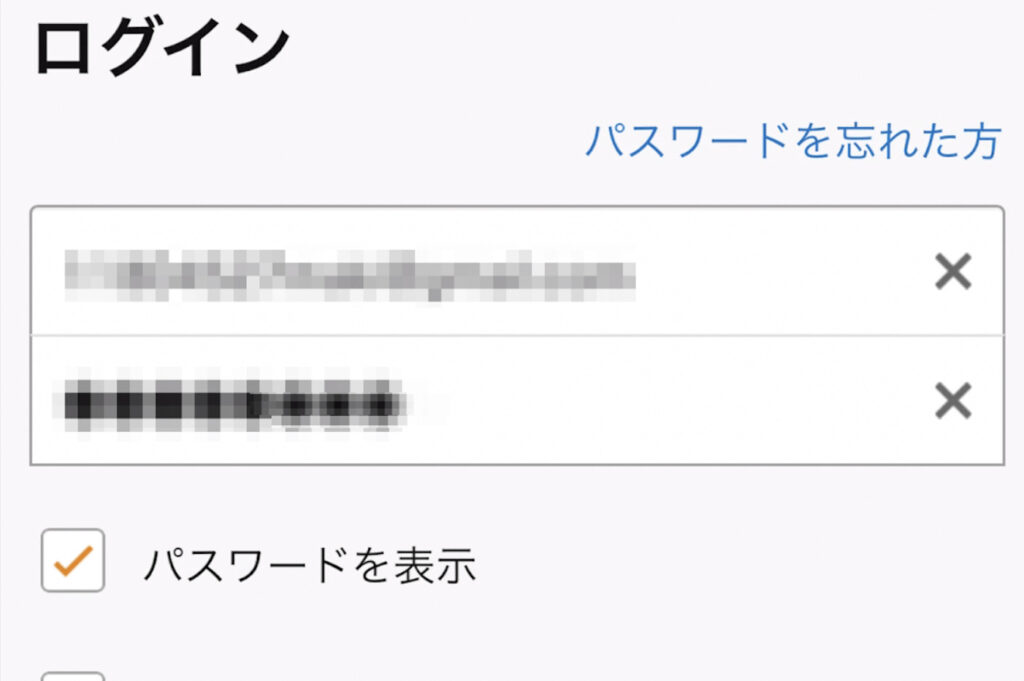
上記の方法でKindle本を購入することができるので是非試してみてください。
もし上記の方法でKindle本を購入できなかった場合は、下記の『【iPhone&Android】ブラウザからもKindleを購入できない場合に試すこと5つ』を参考にしてください。
【iPhone&Android】ブラウザからもKindleを購入できない場合に試すこと5つ

もしブラウザから購入を行っても購入ができない場合は、下記の5つの方法を試してみてください。
それぞれ分かりやすく解説します。
①1click決済が有効になっているか確認
うまくKindleが購入できない場合は、1click決済が有効または登録できているかを確認してください。
1click決済はAmazonでデジタルコンテンツを購入する場合は、登録必須な決済方法になっています。
STEP①:お客様の購入設定(Amazon公式ページ)にアクセス
STEP②:1clickが有効か、登録されているか確認
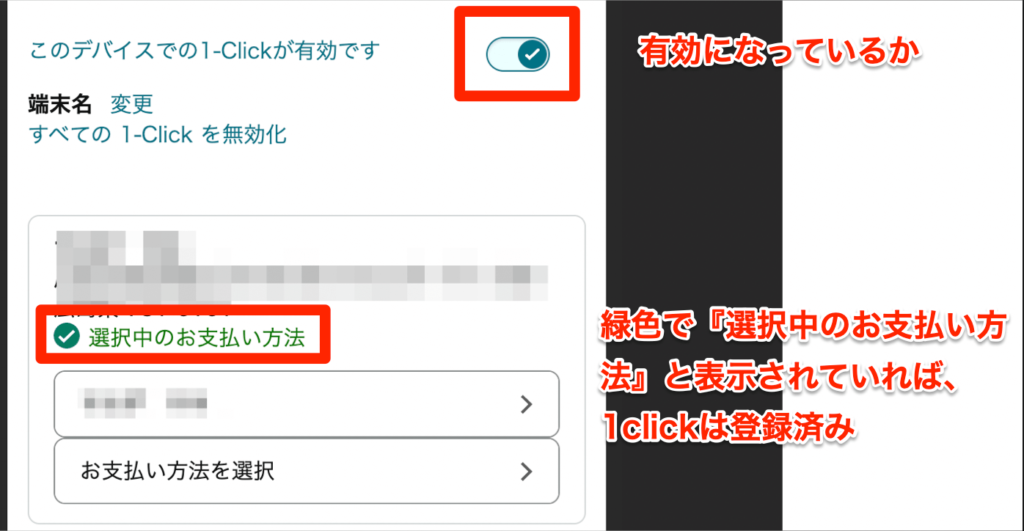

STEP③:【もし登録されてないのであれば】『+新しい1click設定を追加する』を選択
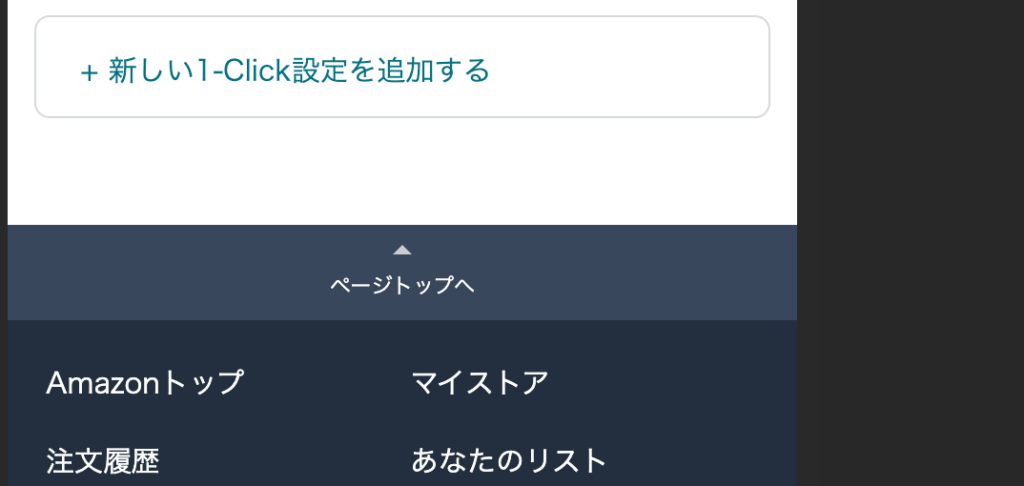
STEP④:『配送先住所、ユーザー情報を入力して設定を完了させる
STEP⑤:『クレジットカードまたはデビットカードがない場合の1click決済の登録方法』お客様の購入設定(Amazon公式ページ)にアクセスし画面左下の『店頭受取を使う』を選択
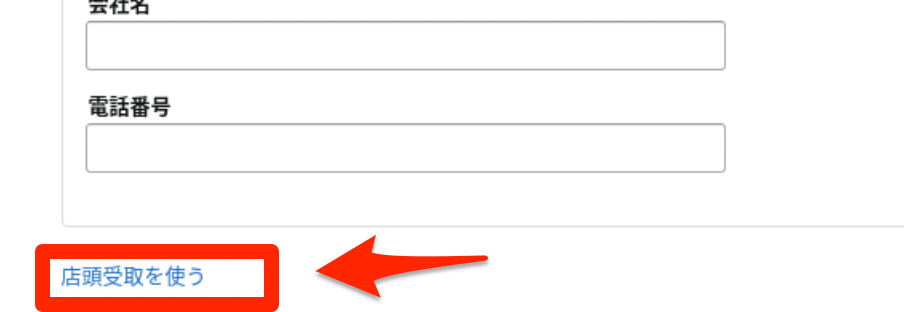
STEP⑥表示された画面で郵便番号などで検索し、近くの店舗を登録し『規定のお支払い方法にする』を選択
SETP⑦:この記事の『【iPhone&Android】Kindleが購入できない場合はブラウザから【手順】』を参考にブラウザから購入してみてください。

②ブラウザのキャッシュを削除する
ブラウザのキャッシュ削除とは、ブラウザに一時的に保存されているwebページのデータを削除(リセット)する方法のことを指します。
既存データがあることでうまくKindleで購入できないと行った事象が起こる場合があるので、ブラウザのキャッシュを削除してみましょう。
▼Chromeブラウザのキャッシュ削除方法
▼Safariブラウザのキャッシュ削除方法
③他の端末で購入してスマホのライブラリ共有をする
スマホで購入できない場合は、パソコンからKindle本を購入してみてください。
パソコンで購入してスマホで購入した本をダウンロードすることで、スマホで購入しなくてもスマホでKindle本を読むことができます。
④サインアウト・サインインを試す
ブラウザでAmazonにログインして、ログインしたあとにログアウト、そして再度ログインすることで問題が解決する場合があります。
①AmazonWebサイトにアクセス
②右上のログインを選択
③ログインする
④〇〇さんを選択し一番下の項目の『ログアウト』を選択
⑤再度ログインする
⑥この記事の『【iPhone&Android】Kindleが購入できない場合はブラウザから【手順】』を参考にブラウザから購入してみてください。
上記の手順でログインとログアウトを繰り返してみてください。
繰り返した後に、ブラウザからアクセスして購入手続きを進めてください。
⑤ブラウザのバージョンを最新にする
現在使っているブラウザのバージョンを最新のものにアップデートしてください。
そうすることでエラーなくブラウザからKindleを購入できるはずですから。
アップデートする方法は、Google PlayもしくはAppleアプリストアを開いて、今使っているブラウザアプリ名を検索してください。
アップデートが可能な場合はアップデートアイコンが出るのでアップデートをしてください。
アップデートアイコンが出ない場合は、既に最新版のブラウザですから、これ以外の方法を試して見てください。
関連:Kindle Unlimitedの無料体験ができない原因・対策6つを徹底解説!
iPhone&AndroidがKindle購入できない場合はブラウザからに関するQ&A
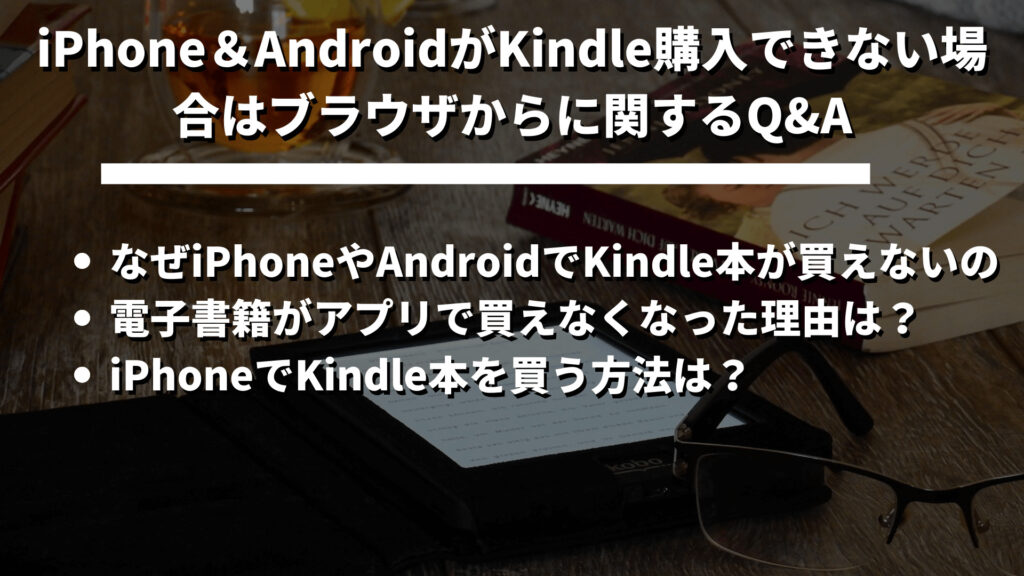
それでは関連する質問を3つ紹介しますね。
それぞれ分かりやすく解説します。
なぜiPhoneやAndroidでKindle本が買えないの
正確には、iPhoneとAndroidでKindleを購入することはできます。
購入するためには、ブラウザからアクセスして購入手続きを進める必要がありますが。
一方で、アプリからはiPhone、Androidとも買うことができなくなっています。
なぜかというと、アプリから購入してしまうとアプリ間で手数料が発生してしまい、アマゾン側の取り分が減ってしまうからです。
手数料をなくしてできるだけ安くKindle本を販売するために、Amazonはブラウザからしか購入できないようにしているようです。
電子書籍がアプリで買えなくなった理由は?
iPhoneは2011年、Androidは2022年にアプリで電子書籍が購入できなくなりました。
この理由は、アプリで購入すると手数料が発生するようになったからです。
そのため、iPhone、Androidともにアプリからは電子書籍が購入できなくなりました。
しかし、ブラウザからは現在もKindle本を購入することができますから。安心てください。